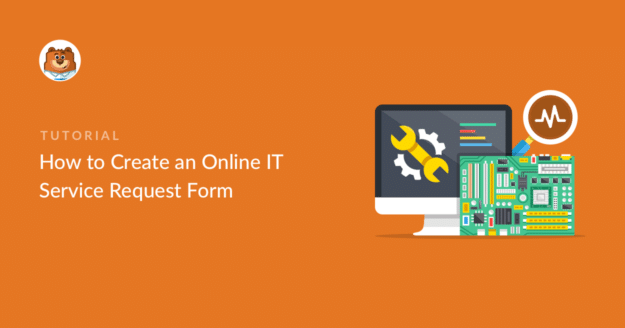Riepilogo AI
Ogni giorno, probabilmente, avete a che fare con e-mail e telefonate vaghe che rendono un incubo il monitoraggio e la prioritizzazione dei problemi tecnici dei vostri clienti o dipendenti.
È qui che un modulo di richiesta di assistenza IT online può rivelarsi prezioso. Con un modulo, i vostri clienti possono facilmente inviarvi le informazioni necessarie per fornire il servizio richiesto, facilitando al contempo la tracciabilità di ogni richiesta.
In questa guida vi guiderò attraverso il processo di creazione di un modulo di richiesta di assistenza IT in WordPress, assicurandovi che sia semplice, facile da usare e altamente efficace. Iniziamo!
Create ora il vostro modulo di richiesta di assistenza IT 👩💻
Come creare un modulo di richiesta di assistenza IT online
WPForms è il modo più semplice per creare un modulo di richiesta di assistenza IT online. WPForms Pro ha un'enorme collezione di oltre 2.000 modelli preconfezionati per ogni nicchia e attività.
- Passo 1: Installare il plugin WPForms
- Fase 2: Creare un modulo di richiesta di servizio IT
- Passo 3: Configurare le notifiche e le conferme del modulo
- Fase 4: Aggiungere al sito il modulo di richiesta di assistenza IT online
- Suggerimento bonus: Collegare il modulo di richiesta IT a Google Sheets
Passo 1: Installare il plugin WPForms
Se non avete ancora WPForms, iniziate con l'abbonamento a WPForms Pro. Questo sblocca tutte le funzionalità avanzate di WPForms, come i campi Repeater, l'integrazione con Google Sheets e molto altro ancora, per rendere il vostro modulo di richiesta di assistenza IT fantastico e conveniente.

Dopo aver acquistato WPForms Pro, è il momento di installare il plugin sul vostro sito WordPress. Non avete mai installato un plugin prima d'ora? Niente paura! Consultate la nostra guida all'installazione di WPForms per i principianti.
L'installazione di WPForms dovrebbe richiedere solo pochi minuti. Una volta terminata, potete iniziare a creare il vostro primo modulo.
Fase 2: Creare un modulo di richiesta di servizio IT
Aprite il menu di amministrazione di WordPress e andate su WPForms " Aggiungi nuovo.

A questo punto, inserite un nome per il vostro modulo e scorrete verso il basso fino alla sezione dei modelli. Digitare "Richiesta di servizio IT" nella barra di ricerca. Quindi, selezionate il modello di modulo di richiesta di assistenza IT facendo clic su Usa modello.
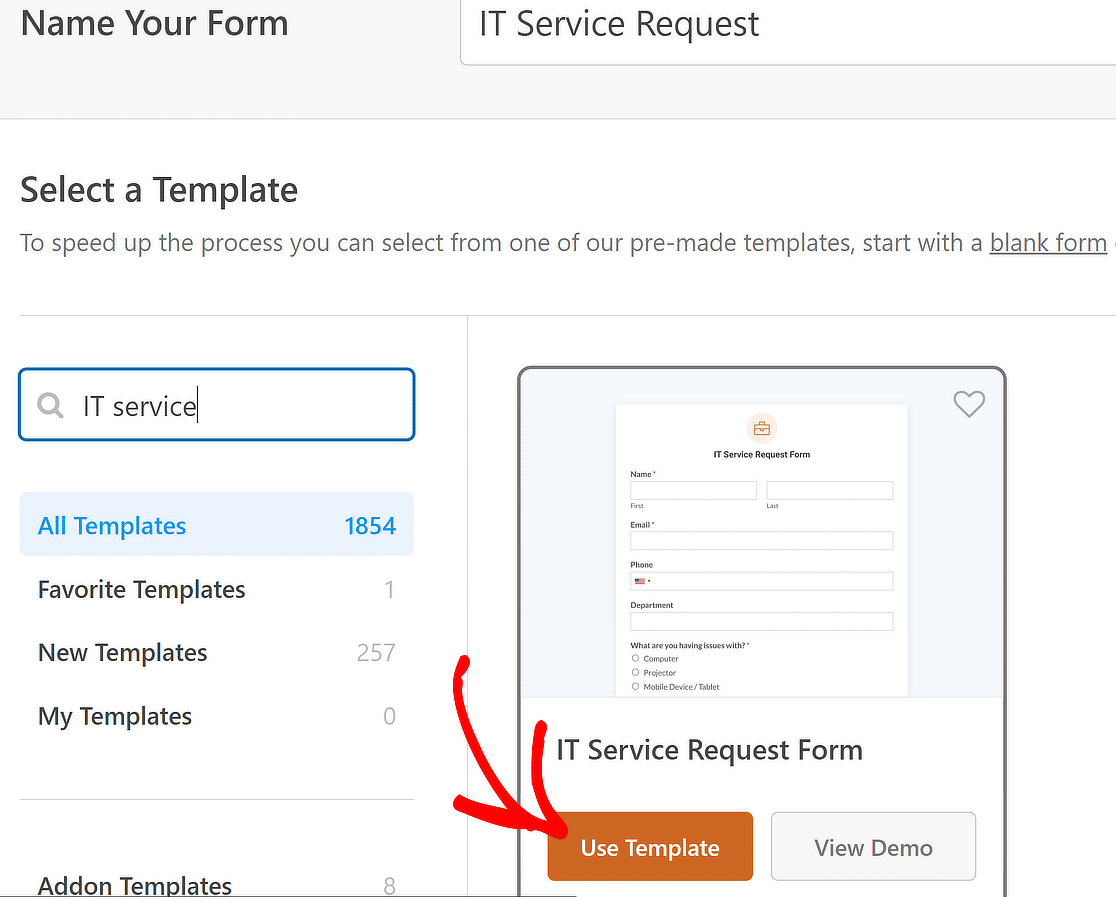
Una volta caricato il modello di modulo, il modulo sarà già impostato e pronto per essere lanciato.
Ma a meno che non abbiate una gran fretta, vi consiglio di prendervi il tempo necessario per esplorare WPForms e tutte le sue eccezionali caratteristiche.
Innanzitutto, non si è limitati a utilizzare un modello di modulo così com'è. Siete liberi di aggiungere, eliminare, disporre e modificare qualsiasi campo a vostro piacimento.
Quindi, se si desidera modificare un campo, basta fare clic su di esso e apportare le modifiche.
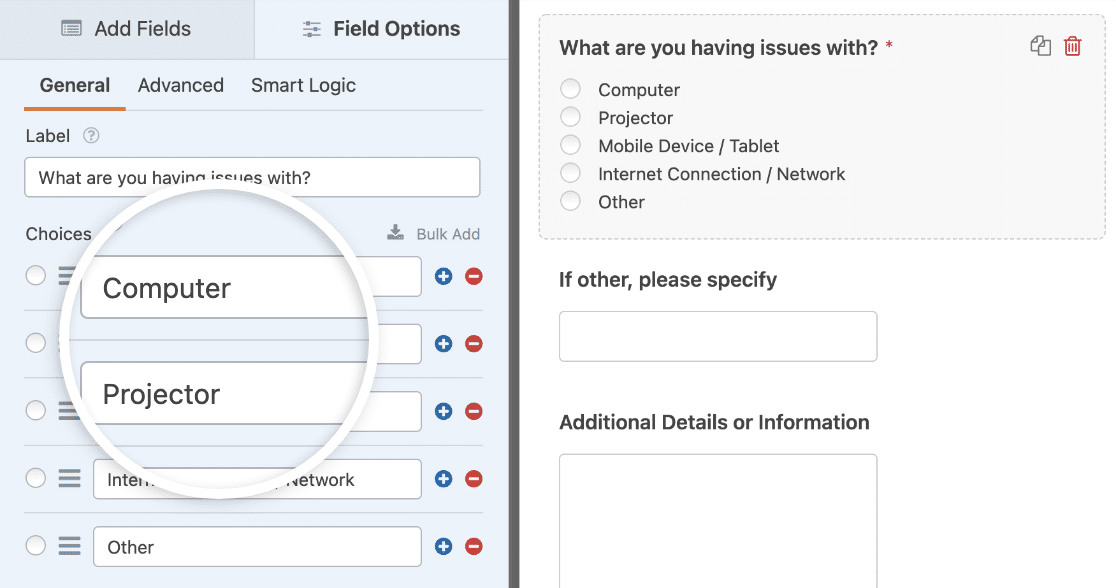
Se il vostro reparto IT applica una tariffa, potete facilmente accettare i pagamenti direttamente nel modulo di richiesta di assistenza IT sul vostro sito WordPress.
È possibile accettare pagamenti utilizzando Stripe, Square, Authorize.Net o PayPal. Se avete bisogno di un po' di aiuto per configurarlo, abbiamo un'eccellente documentazione su come consentire agli utenti di scegliere un metodo di pagamento.
Se non siete sicuri di quale gateway di pagamento utilizzare, consultate il nostro articolo che vi aiuterà a decidere quale sia il migliore, Stripe o PayPal.
Una volta terminata la personalizzazione del modulo, è sufficiente fare clic su Salva.
Richiedete subito il modulo per la richiesta di assistenza IT 👉
Passo 3: Configurare le notifiche e le conferme del modulo
Le notifiche sono importantissime per un modulo di richiesta di assistenza. Senza di esse, sareste seminascosti dalle nuove richieste di assistenza che arrivano.
In WPForms, è possibile creare notifiche personalizzate andando su Impostazioni " Notifiche dal costruttore del modulo.

La notifica predefinita all'amministratore del sito è sempre attiva per impostazione predefinita (a meno che non venga disattivata). Tuttavia, è possibile personalizzare la notifica predefinita modificando l'oggetto, aggiungendo più destinatari, modificando il messaggio di notifica e altro ancora.
È inoltre possibile notificare a più di una persona l'invio di un modulo di richiesta di assistenza IT online.
Ad esempio, è possibile inviare una notifica a se stessi, al cliente che ha presentato la richiesta di assistenza, ai supervisori IT e ad altri.
Infine, è consigliabile marcare l'e-mail utilizzando il logo della vostra azienda IT, in modo che tutta la vostra corrispondenza e-mail abbia un aspetto coerente. Per farlo, consultate questa guida sull'aggiunta di un'intestazione personalizzata al vostro modello di e-mail.
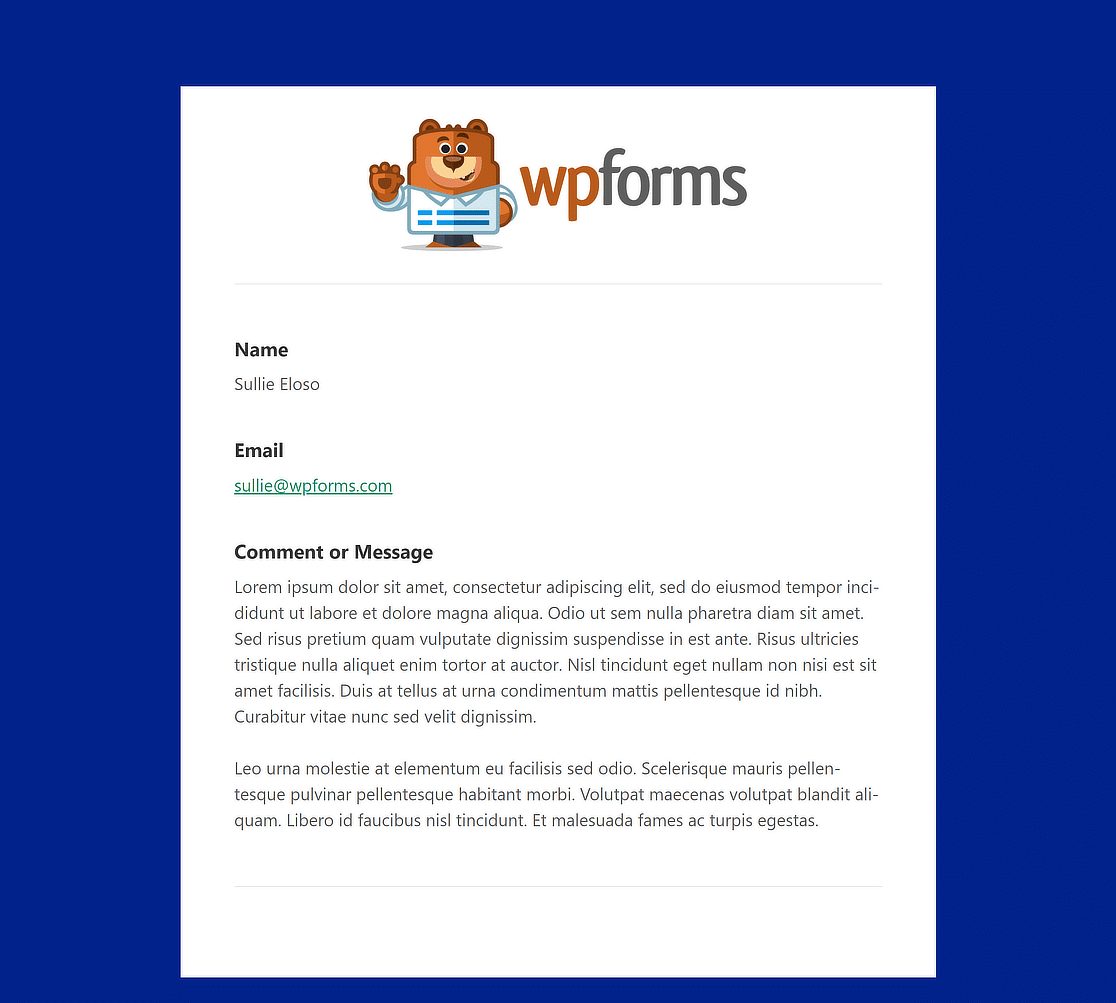
Oltre alle e-mail di notifica, WPForms visualizza anche messaggi di conferma in loco non appena un modulo viene inviato.
In WPForms esistono 3 tipi di conferma:
1. Messaggio: WPForms è dotato di un messaggio di conferma pre-scritto, un semplice messaggio che informa i clienti che la loro richiesta è stata elaborata.
2. Mostra pagina: Questa opzione invia le persone che hanno inviato un modulo di richiesta a una pagina del vostro sito. Ad esempio:
- Pagina di ringraziamento: Se decidete di farlo, date un'occhiata al nostro tutorial sul reindirizzamento dei visitatori a una pagina di ringraziamento. Leggete anche entrambi i nostri articoli sulla creazione di pagine di ringraziamento efficaci.
- Pagina delle soluzioni rapide: Potreste creare un elenco di semplici soluzioni ai problemi più comuni che i clienti possono risolvere rapidamente da soli.
3. Vai all'URL (reindirizzamento): Questa opzione di conferma invia coloro che hanno inviato un modulo di richiesta di servizio IT online a una pagina scelta da voi su un altro sito web.
Bene, ora imposteremo un messaggio personalizzato che i vostri ospiti vedranno quando invieranno un modulo di richiesta IT sul vostro sito web WordPress.
Per iniziare, cliccare su Impostazioni " Conferme nel costruttore di moduli. Selezionare il tipo di conferma dal menu a tendina. Utilizzeremo il messaggio predefinito.
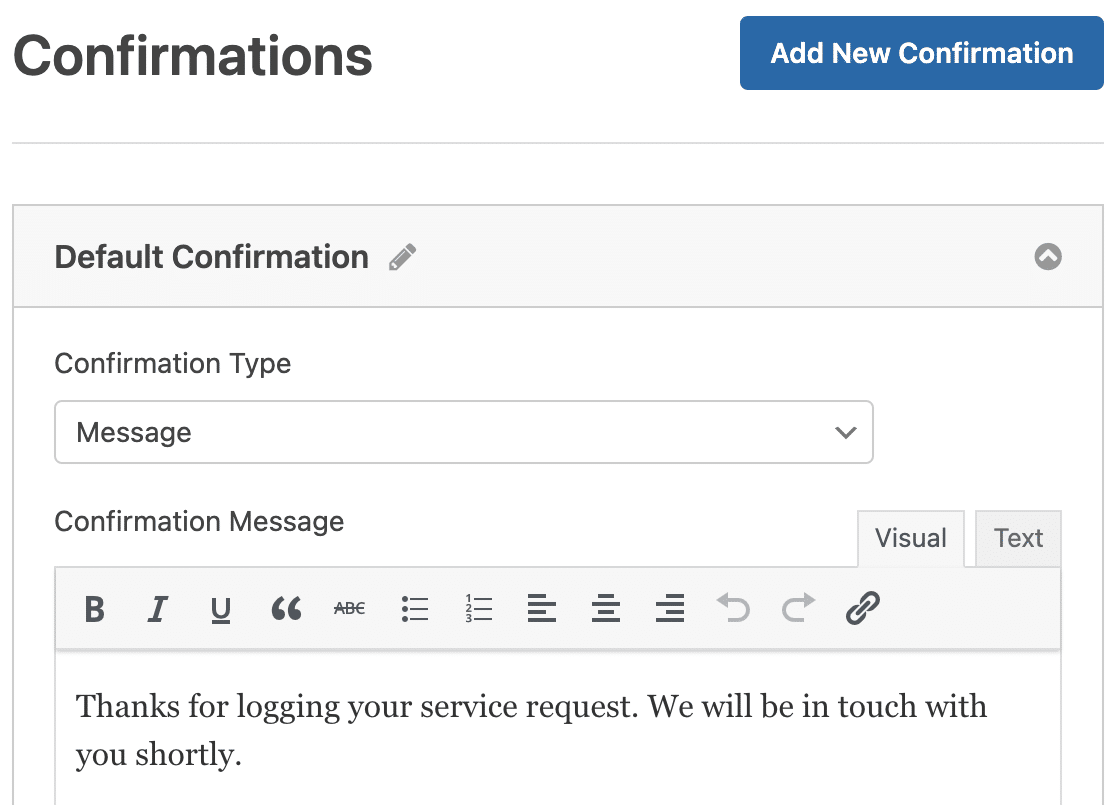
Quindi, personalizzare il messaggio di conferma. Una volta terminato, fare clic su Salva. Per informazioni su altri tipi di conferma, consultare la nostra documentazione sull'impostazione delle conferme dei moduli.
Solo un altro passo!
Fase 4: Aggiungere al sito il modulo di richiesta di assistenza IT online
Ora che avete finito di creare il vostro modulo di richiesta di assistenza IT online, dovete solo aggiungerlo al vostro sito web WordPress.
Per avviare il semplice processo di incorporazione, fare clic sul pulsante Embed in alto.

Verranno proposti due metodi di incorporazione. Scegliamo la seconda opzione, Crea nuova pagina, che creerà automaticamente una nuova pagina per il modulo.

Successivamente, si aprirà un'altra finestra di dialogo in cui si dovrà assegnare un nome alla pagina. Scegliete un nome per il vostro modulo e fate clic su Let's Go.

A questo punto, si aprirà l'editor di blocchi in cui sarà incorporato il modulo. Che ne dite di aggiungere un tocco di stile al vostro modulo?
WPForms offre opzioni di stile senza codice all'interno dell'editor di blocchi, a cui si può accedere facendo clic sull'area intorno al modulo incorporato. In questo modo si apriranno le impostazioni del blocco sulla destra, dove si possono trovare numerose opzioni di stile, oltre a temi di moduli già pronti.
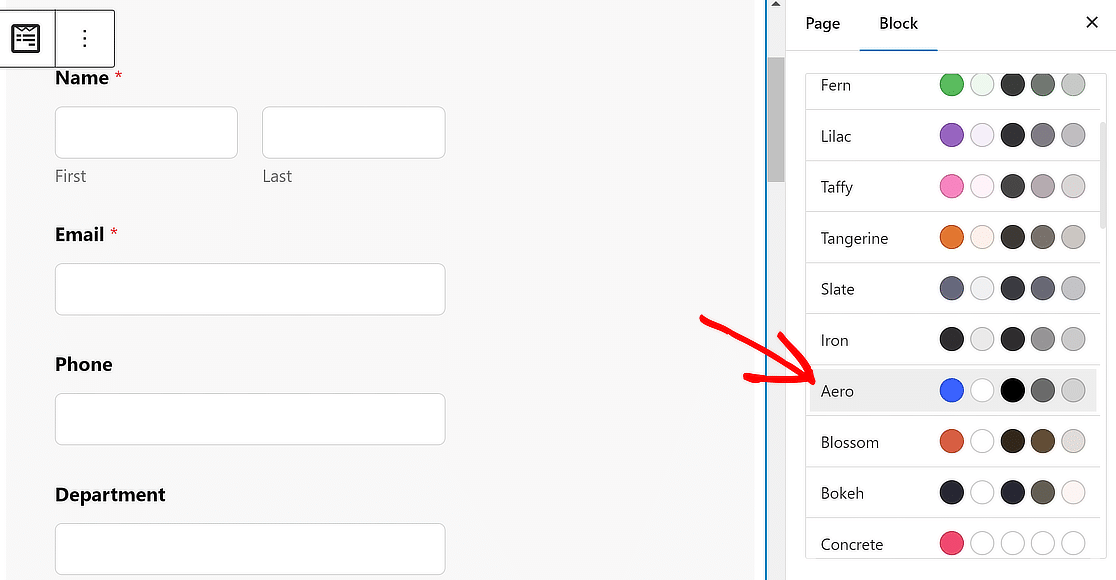
Per questo modulo sto usando il tema Aero, che crea un layout abbastanza traspirante con un padding. È abbastanza facile da vedere. Ma non esitate a dare un'occhiata a tutti gli altri temi disponibili e a sceglierne uno che sia adatto al vostro sito.
Non trovate nulla che si adatti al vostro sito tra i temi disponibili? Non c'è da preoccuparsi! È anche possibile personalizzare i diversi elementi del modulo, quindi non esitate a modificare i colori, i bordi, gli sfondi e altro ancora.
È arrivato il momento di pubblicare il modulo. È sufficiente fare clic sul pulsante Pubblica in alto per procedere.

Ecco come appare questo modulo dal frontend del mio sito web:
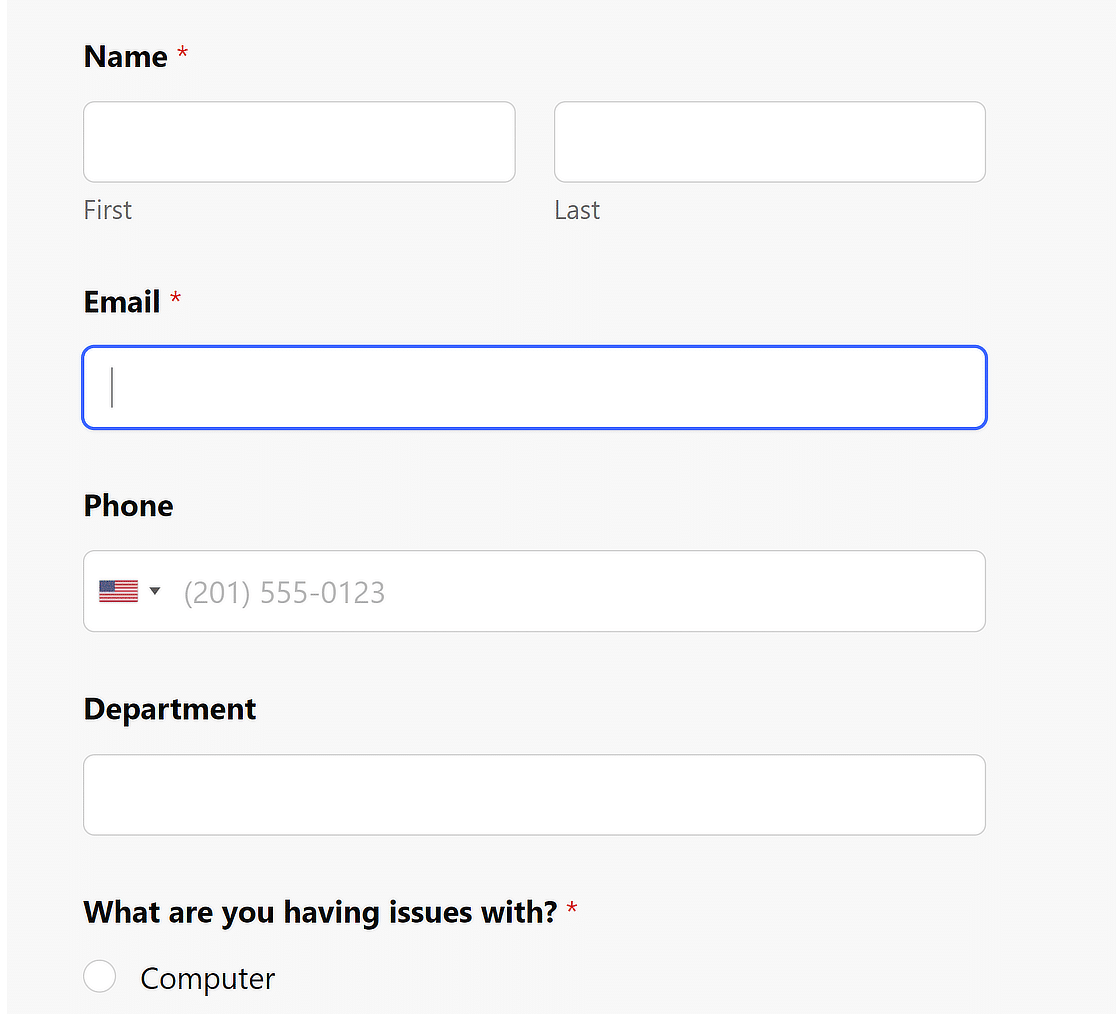
Con il modulo di richiesta di servizi IT online, potete iniziare a raccogliere le richieste in modo più organizzato. È anche possibile visualizzare gli invii del modulo di richiesta. Consultate la nostra guida completa all'inserimento dei moduli.
Ora che avete creato il vostro modulo di supporto, ne trarrete vantaggio:
- Dettagli migliori: Ottenete dettagli completi e di facile lettura, compresi file e immagini.
- Organizzazione semplificata: Tutte le richieste sono facilmente accessibili e ordinabili, in modo da ottimizzare il lavoro.
- Facile personalizzazione: Creare moduli su misura utilizzando gli strumenti drag-and-drop.
- Automazione potente: Indirizzate automaticamente i clienti al dipendente IT o alla pagina web giusta.
- Informazioni condivisibili: Notifica al team IT l'arrivo di nuove richieste.
- Automazione: Inviate i ticket di assistenza direttamente alla vostra piattaforma di helpdesk grazie all'integrazione di FreshDesk con WordPress.
WPForms semplifica la visualizzazione, la ricerca, il filtraggio, la stampa e l'eliminazione delle richieste IT per rendere molto più semplice la programmazione delle chiamate di assistenza.
Suggerimento bonus: Collegare il modulo di richiesta IT a Google Sheets
Se volete tenere traccia delle richieste di assistenza, potete creare un foglio Google e collegarlo a WPForms.
È sufficiente impostare una volta l'integrazione WPForms + Google Sheets. In seguito, tutti i nuovi invii di moduli verranno automaticamente aggiunti al vostro foglio, dove potrete anche aggiungere altre colonne per tenere traccia dello stato di ogni richiesta.
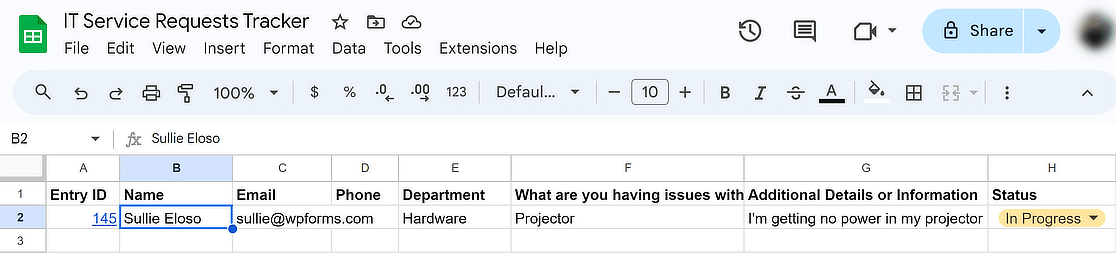
Per maggiori dettagli, consultate la nostra guida dettagliata sul collegamento dei moduli di WordPress con Google Sheets.
Ottenere l'integrazione di Google Sheets con WPForms Pro 🚀
Domande frequenti su come creare un modulo di richiesta di assistenza IT in WordPress
Perché utilizzare un modulo di richiesta di assistenza IT online?
In qualità di specialisti di informatica, ricevete sempre richieste che possono andare da problemi di rete importanti alla sostituzione del mouse di un computer.
Per gestirli, potreste scegliere di creare un sistema di assistenza clienti come Help Scout o una piattaforma di comunicazione con i clienti Front. Detto questo, la creazione di un sistema di help desk dedicato richiede tempo.
In molte aziende, un modulo di assistenza informatica è un'alternativa più semplice e veloce al sistema di help desk. Vi mostriamo come è facile creare il vostro modulo.
Che cos'è una richiesta di servizio IT?
Una richiesta di servizio IT è una richiesta formale fatta da un dipendente o da un membro del team che chiede aiuto per problemi o servizi legati alla tecnologia.
Ciò può includere richieste di risoluzione di problemi, installazione di software, manutenzione di hardware o accesso a sistemi informatici specifici.
Che cos'è un modulo di richiesta software?
Un modulo di richiesta software consente agli utenti di richiedere l'installazione o l'accesso a specifiche applicazioni software.
Il modulo di solito cattura i dettagli del software richiesto, il suo scopo e le informazioni dell'utente, aiutando i team IT a semplificare la gestione del software.
Poi, lasciate che i clienti richiedano di essere richiamati
Per rendere ancora più semplice il contatto con i vostri clienti, potreste aggiungere un modulo di richiesta di richiamata alla vostra knowledge base. Il vostro team IT noleggia attrezzature? Consultate il nostro post su come creare un modulo per il checkout delle apparecchiature in WordPress.
Create ora il vostro modulo WordPress
Siete pronti a creare il vostro modulo? Iniziate oggi stesso con il più semplice plugin per la creazione di moduli per WordPress. WPForms Pro include molti modelli gratuiti e offre una garanzia di rimborso di 14 giorni.
Se questo articolo vi ha aiutato, seguiteci su Facebook e Twitter per altre guide e tutorial gratuiti su WordPress.